Anzeigen von frageergebnissen – Mimio Teach Windows Benutzerhandbuch
Seite 152
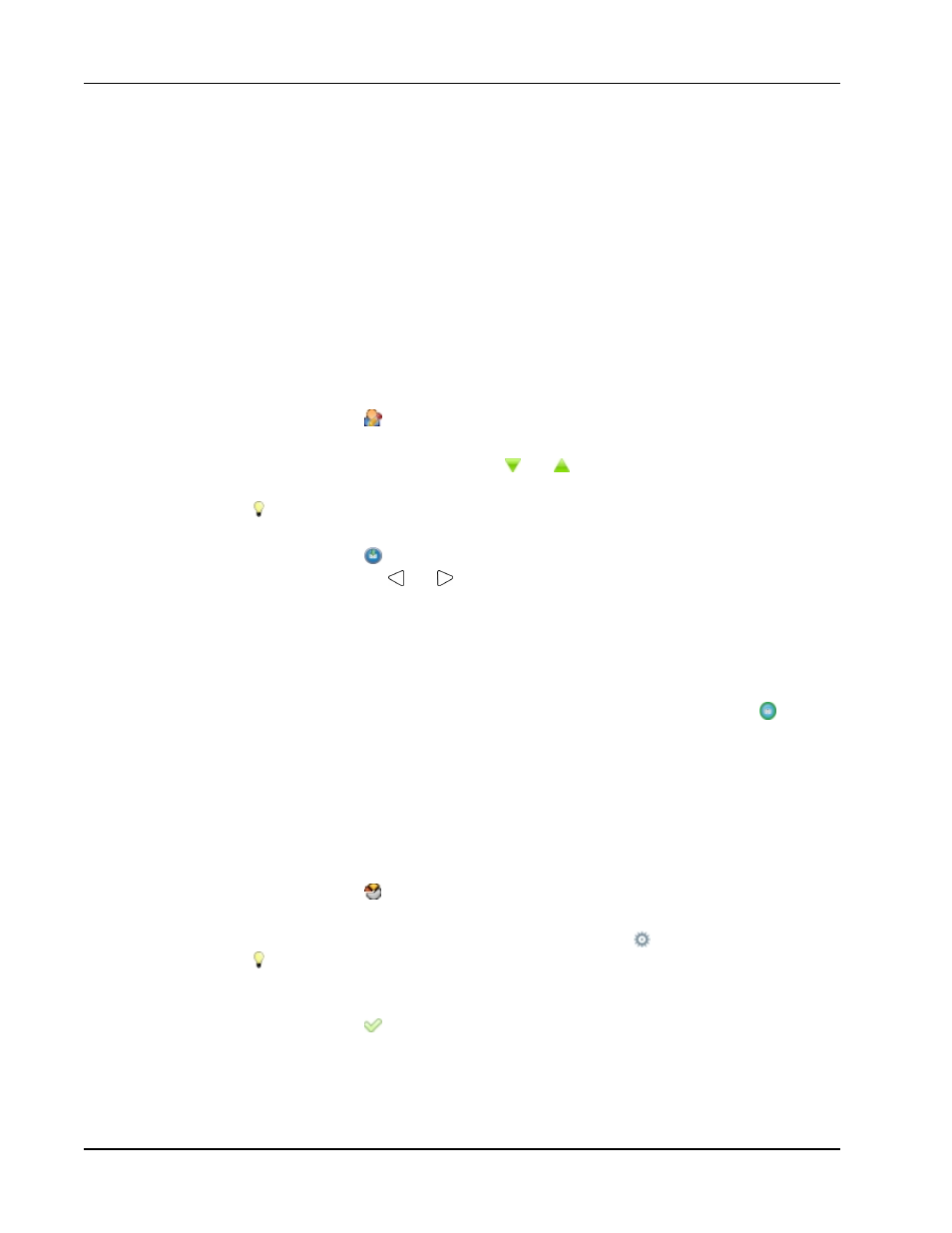
MimioVote
Durchführen einer Aktivität mit selbstbestimmter Zeiteinteilung
Sobald Sie eine Aktivität in Notebook oder PowerPoint
®
erstellt haben, können Sie sie mit
Ihrer Klasse durchführen. Wenn eine Aktivität mit selbstbestimmter Zeiteinteilung
durchgeführt wird, muss jeder Schüler einen Ausdruck aller Fragen der Aktivität haben.
Weitere Informationen zum Drucken von Aktivitäten finden Sie unter Drucken von
Aktivitäten.
So führen Sie eine Aktivität mit selbstbestimmter Zeiteinteilung durch
1. Öffnen Sie die Notebook- oder PowerPoint-Präsentation, die die durchzuführende
Aktivität enthält.
2. Wählen Sie aus der Klassenliste die Klasse aus, die an der Aktivität teilnehmen soll.
3. (Nur für PowerPoint erforderlich.) Verwenden Sie als Anzeige die Vollbildansicht.
4. Klicken Sie auf
.
Das Fenster „Test mit selbstbestimmter Zeiteinteilung“ wird geöffnet.
5. (Optional) Verwenden Sie die Tasten
und
, um den Zeitgeber einzustellen.
Der Zeitgeber zeigt die für die Aktivität verbleibende Zeit an.
Wenn Sie den Zeitgeber nicht einstellen, zeigt er die Zeit an, die seit dem Start der
Befragung verstrichen ist.
6. Klicken Sie auf
, um mit der Befragung unter Einbeziehung aller Fragen zu beginnen.
Mithilfe der Tasten
und
am MimioVote-Gerät kann jeder Schüler die Fragen
durchblättern und sich die Zeit zur Beantwortung der Fragen selbst einteilen.
Wenn entweder alle Schüler ihre Antworten gesendet haben oder der Zeitgeber
abgelaufen ist, wird die mit der Aktivität verbundene Befragung automatisch gestoppt
und die Ergebnisse werden in Gradebook gespeichert.
7. Um die mit der Aktivität verbundene Befragung zu stoppen, bevor alle Schüler ihre
Antworten gesendet haben oder der Zeitgeber abgelaufen ist, klicken Sie auf
.
Alle Ergebnisse zur Aktivität werden in Gradebook gespeichert.
Anzeigen von Frageergebnissen
Sie können die aus einer Frage resultierenden Ergebnisse sofort anzeigen, wenn Sie die
Befragung gestoppt haben. Sie haben verschiedene Möglichkeiten, die aus einer Frage
resultierenden Ergebnisse anzuzeigen.
So zeigen Sie das aus einer Frage resultierende Ergebnis an
1. Klicken Sie auf
und wählen Sie dann Frageergebnisse.
Das Fenster „Frageergebnisse“ wird angezeigt.
2. Um das Layout der Ergebnisse zu ändern, klicken Sie auf
.
Sie können Art und Fragen des angezeigten Diagramms ändern. Außerdem können
Sie die Anzahl der richtigen Antworten oder den entsprechenden Prozentwert
anzeigen.
3. Klicken Sie auf
, um die Änderungen zu speichern und die Ergebnisse anzuzeigen.
138